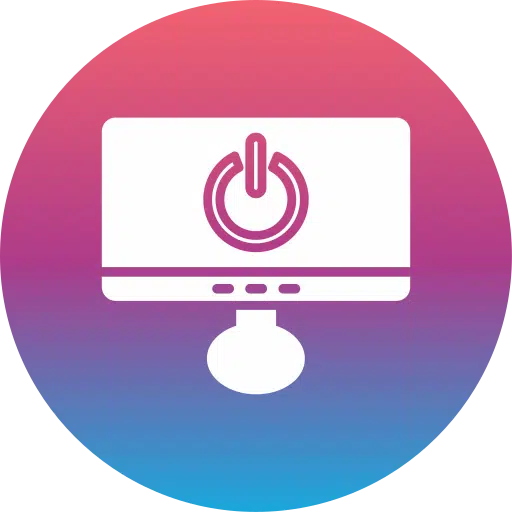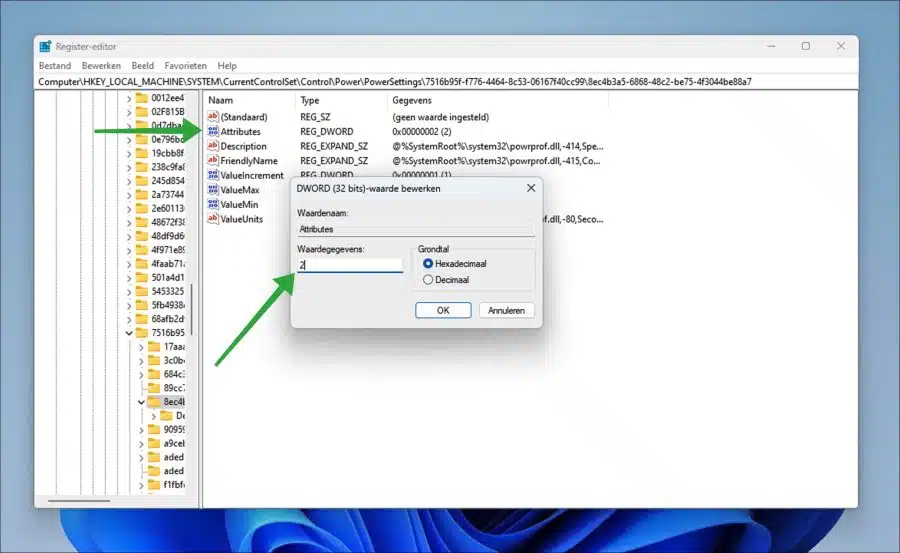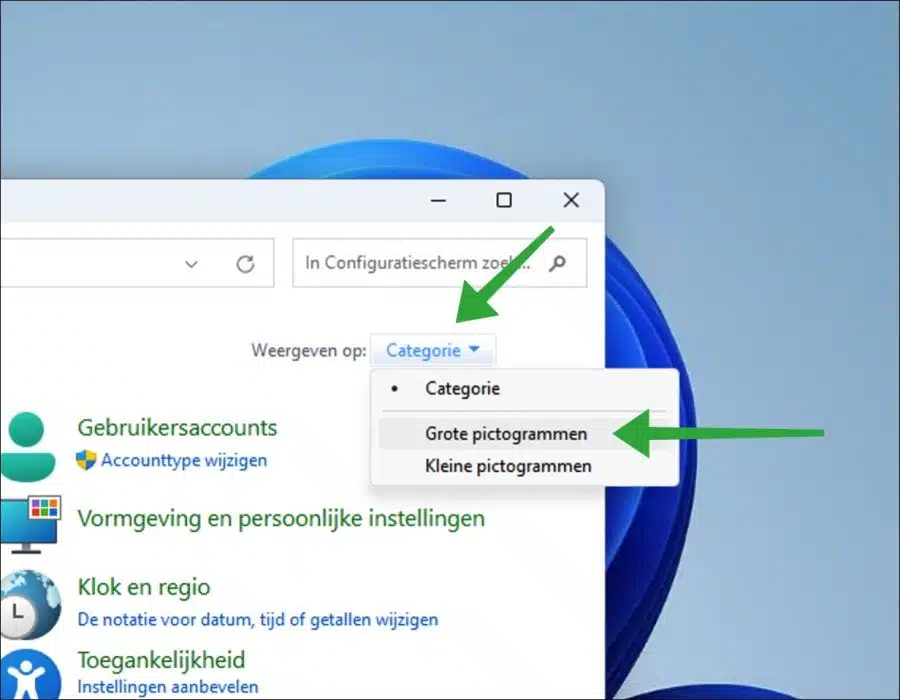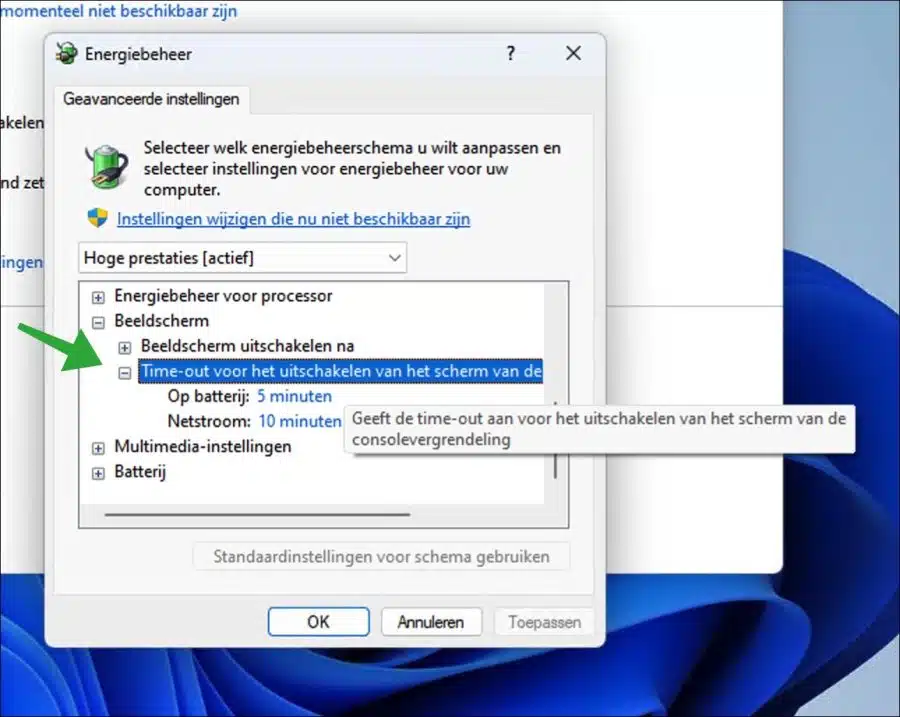Wenn du Windows 11 oder 10 gesperrt, dann wird es Sperrbildschirm angezeigt und Windows wird im Allgemeinen angezeigt Bildschirmschoner.
Der Nachteil von Bildschirmschoner Nach dem Sperrbildschirm ist es immer noch da Der Computer verbraucht Strom, der Bildschirm bleibt eingeschaltet. Wenn Sie den Computer nicht verwenden, können Sie erwägen, den Bildschirm automatisch auszuschalten, wenn Sie den Computer einschalten Computer gesperrt.
Dies können Sie in den Energieoptionen einstellen. Es ist jedoch standardmäßig nicht verfügbar. Sie müssen zunächst einen Wert in der Windows-Registrierung ändern, um die Funktion dann zu aktivieren.
Wenn Sie die Funktion aktivieren, können Sie wählen, ob der Bildschirm nur im Netzbetrieb oder beispielsweise auch im Akkubetrieb des Laptops ausgeschaltet werden soll. Es besteht auch die Möglichkeit, einen Zeitraum auszuwählen, sodass sich das Display erst nach Ablauf einiger Minuten automatisch ausschaltet.
Bildschirm nach dem Sperren von Windows 11 oder 10 automatisch ausschalten
Um zu beginnen, müssen wir zunächst die „versteckte“ Funktion in Windows aktivieren, indem wir eine Anpassung in der Windows-Registrierung vornehmen.
Öffnen Sie die Windows-Registrierung. Gehen Sie zum Schlüssel:
HKEY_LOCAL_MACHINE\SYSTEM\CurrentControlSet\Control\Power\PowerSettings\7516b95f-f776-4464-8c53-06167f40cc99\8ec4b3a5-6868-48c2-be75-4f3044be88a7
Doppelklicken Sie auf „Attribute“ und ändern Sie den Wert von „1“ auf „2“.
Schließen Sie nun die Windows-Registrierung. Öffnen Sie nun die Systemsteuerung. Ändern Sie die Ansicht auf „große Symbole“.
Klicken Sie nun zunächst auf „Energiemanagement“ und dann im aktiven Energieplan auf den Link „Planeinstellungen ändern“. Klicken Sie anschließend erneut auf „Erweiterte Energieeinstellungen ändern“.
Klicken Sie in den erweiterten Einstellungen auf „Anzeige“ und dann auf „Timeout für Konsolen-Sperrbildschirm“. Sie können jetzt die Zeitüberschreitung anzeigen, wenn sich das Display sowohl im Batterie- als auch im Netzbetrieb automatisch ausschaltet. Dazu gehört lediglich das Ausschalten des Displays, wenn der Computer gesperrt ist.
Um die Einstellungen zu ändern, klicken Sie zunächst oben auf den Link „Einstellungen ändern, die derzeit inaktiv sind“ und stellen Sie dann die Anzahl der Minuten ein. Klicken Sie zur Bestätigung auf „Übernehmen“ und „OK“.
Ich hoffe, das hat Ihnen geholfen. Vielen Dank fürs Lesen!
Lesen Sie weitere Tipps wie diesen: Verbleibende Akkulaufzeit in Windows 11 anzeigen